A Photoshop az all-in-one megoldás a fényképek javítására, beleértve a kép felbontásának növelését. Hogyan készíthet nagy felbontású képet a Photoshop alkalmazásban? Ha ellenőriznie kell egy kép részleteit, például az árát, meg kell adnia a nyújtott szolgáltatás típusát, vagy meg kell jelenítenie a termék részleteit, akkor a fényképeket részletekkel kell kibővítenie, vagy növelnie kell a fotó felbontását a Photoshop alkalmazásban. Ha Ön új kéz ezen a területen, kövesse a cikket, hogy megismerje a folyamatot.
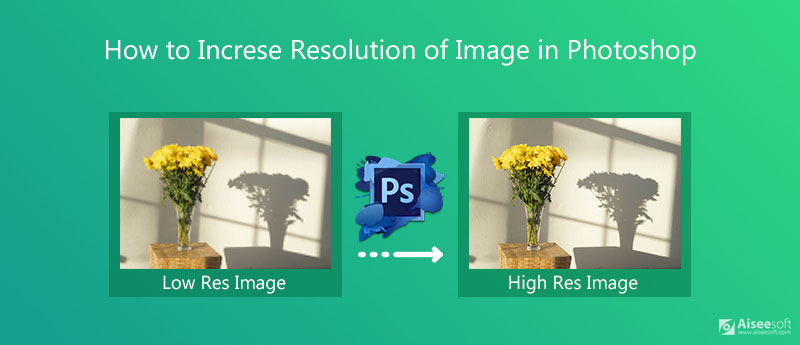
A Photoshop számos eszközt biztosít a növelje a képek felbontását, például Sharpen, Preserve Details, Bicubic Smoother és még sok más. Mielőtt nagy felbontású képet készítene a Photoshop alkalmazásban, ismernie kell az eszközök részleteit. Ha még nem ismeri az eszközöket, íme egy egyszerű útmutató a képminőség javításáról a Photoshop alkalmazással.
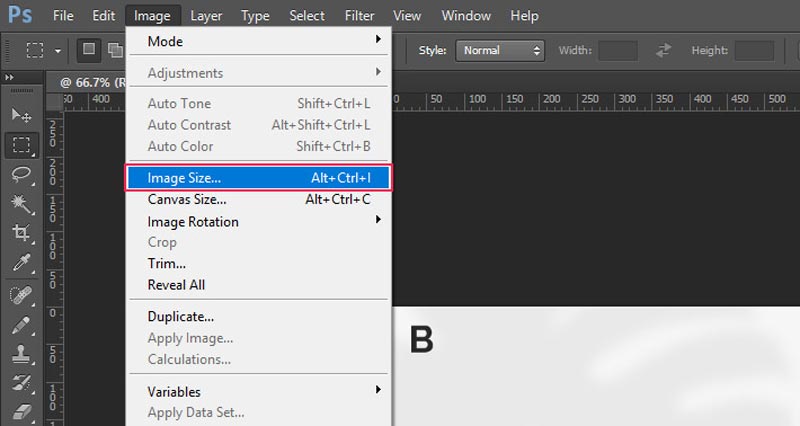
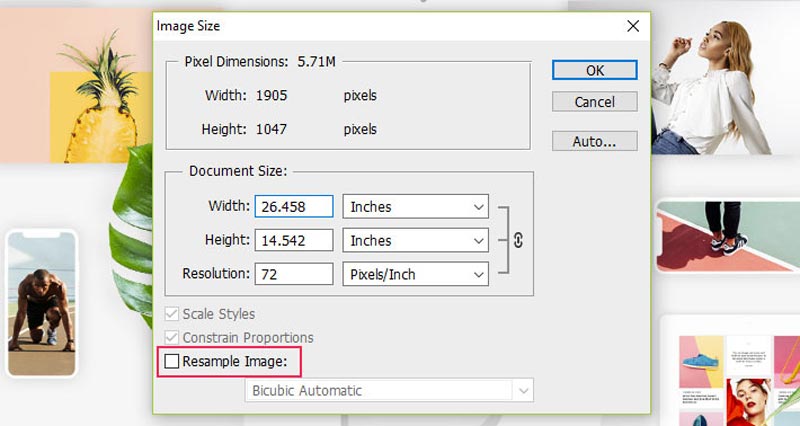
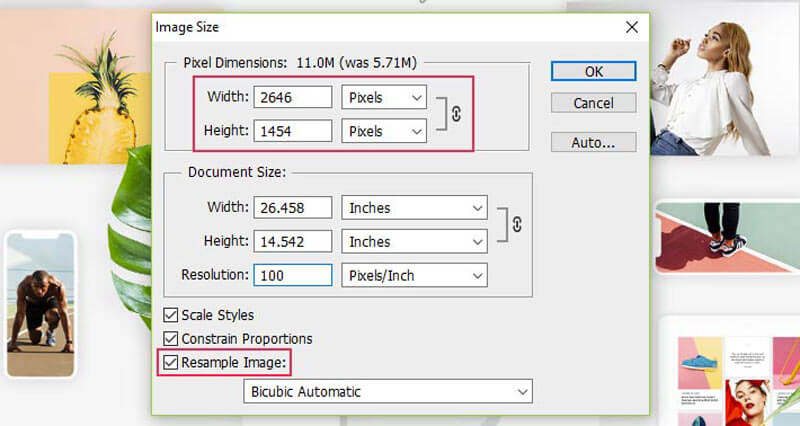
Van-e Photoshop alternatíva a képfelbontás ingyen növelésére? Aiseesoft Image Upscaler egy sokoldalú AI fényképjavító a képfelbontás növelésére. Helyreállítja az elveszett képpontokat, színeket, textúrákat és részleteket a felbontás növelése érdekében. Ezenkívül lehetővé teszi az arc automatikus finomítását az alacsony felbontású fényképek retusálásához, és a fényképek könnyebb frissítésére nagyobb felbontásra.


Ha nem elégedett az online eszközökkel, és hajlamos asztali fotószerkesztőt választani, Aiseesoft AI Photo Editor kiváló alternatívája lehet a Photoshopnak a képek felbontásának növelésére.
100% biztonságos. Nincsenek hirdetések.
100% biztonságos. Nincsenek hirdetések.
Ha ki kell választania a kívánt újbóli beállítási lehetőséget a képek felbontásának növeléséhez a Photoshop alkalmazásban, akkor itt találja a részletes különbségeket.
| Mintabeállítások | Részletek |
| Legközelebbi szomszéd | Módszer a kemény élek megőrzésére, amelyek a legjobbak a képernyőfelvétel nagyításához. |
| bilinear | Ez az egyik régebbi módszer, amely azt jelzi, hogy ez a módszer "közepes minőségű" eredményeket ad. |
| bikubikus | A legjobb sima lejtőkhöz, amelyek simább eredményt hoznak, mint a Legközelebbi szomszéd vagy a Bilinear. |
| Kétkocka egyenletesebb | Legjobb a nagyításhoz a tipikus fényképes képek nagyításához, de nem a képernyőfelvételekhez vagy a kemény szélű illusztrációkhoz. |
| Bicubic élesebb | A legjobb ennek csökkentésére csökkenti a fényképészeti képek méretét. |
Mi a nagy felbontású kép?
A nagy felbontású fénykép a 300 dpi-nél nagyobb felbontású képet jelenti. Ez a ideális felbontás a tiszta, jó minőségű képekhez. Minél nagyobb a felbontás, annál jobb a kép minősége.
Élesíteni kell a képet a felbontás növelése után?
Miután növelte a képfelbontást a Photoshop alkalmazásban, vagy használta a kép újramintavételezését, érdemes ezt megtenni élesítse a képet. A kielégítő kép eléréséhez lépjen a Szűrő menübe, és válassza az Élesítés vagy a Maszk élesítése opciót.
Mi a különbség a fotó átméretezése és a fénykép újramintavétele között a Photoshopban?
A kép átméretezése a Photoshop alkalmazásban csak a kép méretét változtatja meg a nyomtatáshoz anélkül, hogy megváltoztatná a képen lévő képpontok számát. Ami a Photoshop képének újramintavételezését illeti, a felbontás növelése érdekében megváltoztatja a kép pixeleinek számát.
Következtetés
A cikk bemutatja a képek felbontásának növelésére szolgáló módszert a Photoshop alkalmazásban. Csak tudjon meg többet a lépésekről, amelyekkel javíthatja a fényképek felbontását a Photoshop segítségével. Ha még nem ismeri az optimális választást, vagy nem iratkozik fel a szolgáltatásra, az Aiseesoft Image Upscaler a csodálatos Photoshop alternatíva a felbontás növelése érdekében, amelyet figyelembe kell vennie.
Tedd tisztábbá a képet
Hogyan javítsuk ki az elmosódott képet Hogyan lehet visszaállítani a régi fényképet Mi az a Gauss-elmosás Élesítse a képet a Photoshopban Hogyan tegyük tisztábbá a képet A kép elmosódásának megszüntetése
Gyorsan nagyíthatja és felnagyíthatja a képeket akár 4K-ig kötegekben a különféle képformátumok széles körű támogatásával.
100% biztonságos. Nincsenek hirdetések.
100% biztonságos. Nincsenek hirdetések.